Embora o YouTube ofereça todos os recursos incríveis que você procura em um aplicativo de streaming profissional, ele tem seus lados obscuros, pois você pode enfrentar atrasos no sistema ao usar o aplicativo e muito mais. Quando isso acontece, você precisa limpar os caches do YouTube, para que o aplicativo funcione bem e o sistema do seu celular ou computador funcione no nível ideal.
Limpar os caches do YouTube é bastante simples. Não importa o dispositivo que você usa, esta postagem demonstrará as técnicas simples que você precisa aplicar para gerenciar os caches do YouTube. Então continue lendo!
Parte 1. Tudo o que você precisa saber sobre o cache do YouTube
O que é cache do YouTube?
O cache do YouTube contém dados como imagens, vídeos e outros coletados enquanto você usa a plataforma. Esses dados ocupam grande parte do seu espaço de memória.
O que a limpeza do cache faz?
Limpar caches não faz mal, mas sim bem ao seu dispositivo e ao próprio aplicativo correspondente. Quando você exclui caches, seu smartphone e sistema de computador funcionarão em um nível ideal e também melhorarão o armazenamento. Quanto ao aplicativo correspondente, você não enfrentará atrasos ou mau funcionamento.
Por que o YouTube ocupa tanto cache?
Como o cache do YouTube é o registro de todas as atividades que você executou desde o passado até o momento, os dados correspondentes deverão ocupar uma parte significativa do armazenamento se não forem gerenciados.
Parte 2. Como limpar o cache do computador
Você pode selecionar e aplicar o guia adequado ao sistema operacional do seu computador a partir das técnicas apresentadas abaixo para limpar os caches do YouTube.
Método 1. Como limpar todos os caches, incluindo o cache do YouTube no Mac
Limpador Macube é um excelente utilitário de limpeza de sistema bem projetado com recursos poderosos que você precisa para lidar com caches em seu computador Mac. Ele limpa caches de vários aplicativos, do Safari ao Spotify, iTunes e muito mais. Você também pode usá-lo para caches do YouTube. Este limpador de sistema Mac alimenta um algoritmo incrível que é inteligente o suficiente para detectar caches no seu dispositivo. O Macube Cleaner remove vários megabytes a gigabytes de caches sem comprometer o sistema ou outros dados nele contidos. Não importa se você tem conhecimento de tecnologia ou não, este software é muito fácil de instalar e operar. Além dos caches, o Macube Cleaner também elimina downloads, arquivos duplicados, cookies, histórico de navegação e muito mais.
Download grátis Download grátis
Características principais
- Sem complicações e esforço, você pode limpar facilmente os caches do YouTube no seu Mac.
- Exclua permanentemente arquivos confidenciais e histórico de navegação para proteger sua privacidade.
- Remova facilmente o lixo do sistema e arquivos pessoais desnecessários.
- Funciona com quase todos os modelos de Mac, desde a geração mais antiga até a mais recente.
Guia passo a passo para limpar caches do YouTube no Mac com Macube Cleaner
Obtenha a versão mais recente do Macube Cleaner instalada em seu Mac, inicie-a e aplique o procedimento abaixo para limpar os caches do YouTube rapidamente:
- Quando o Macube Cleaner abrir, toque no Smart Scan botão na parte inferior da página exibida e espere pacientemente que o software examine todos os aplicativos, incluindo o YouTube, em busca de dados de cache.

- Localize o Cache do aplicativo ícone na barra lateral esquerda e marque a caixa correspondente.
Depois disso, todos os dados de cache do YouTube aparecerão no painel direito.
- Selecione o cache do YouTube do qual deseja se livrar do seu computador Mac e clique na guia Limpar. Macube iniciará a limpeza do sistema imediatamente. Aguarde a conclusão e uma tela de confirmação conforme abaixo aparecerá:

Método 2: como limpar manualmente o cache do YouTube no Safari
Você transmite seu canal favorito do YouTube via Safari em vez do aplicativo? Nesse caso, você também pode gerenciar os dados de cache gerados no canal. Você pode fazer isso diretamente no navegador Safari.
Aqui está o guia que você precisa seguir para limpar os caches do YouTube via Safari:
- Vá para o painel Dock e clique na guia Safari para iniciá-lo.
- No menu superior, clique em Safari > Preferência. Melhor ainda, você pode usar os botões Command + para obter um resultado semelhante.
- No preferência tela, clique no Avançado guia que está situada na parte superior da página.
- Em seguida, verifique o ícone ao lado do menu Mostrar Desenvolvimento na barra de menus.
- Agora vá ao menu superior novamente, clique em Desenvolver e um menu de opções aparecerá.
- Escolha Esvaziar Caches para prosseguir e encerrar este guia.
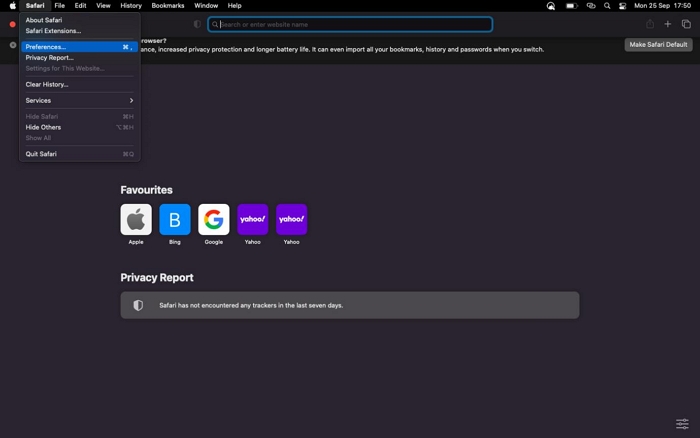
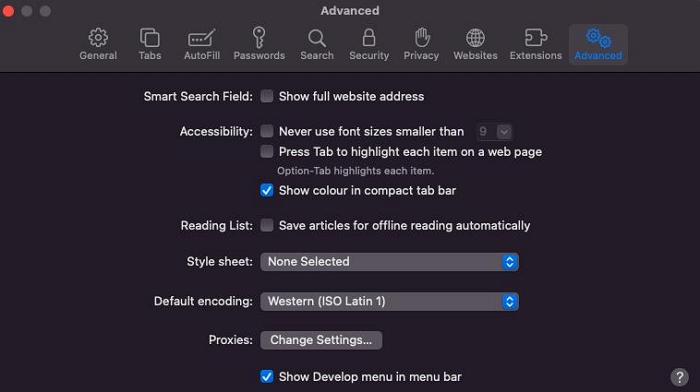
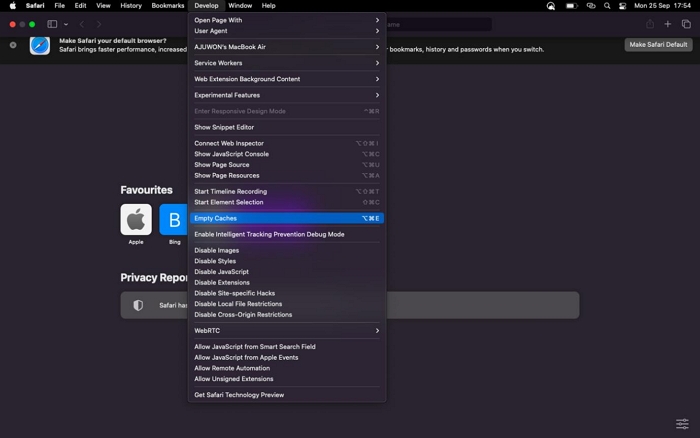
Método 3. Como limpar o cache do YouTube no Chrome no Windows
Pessoas com computadores Windows que procuram uma maneira simples de gerenciar caches do YouTube no Chrome, aqui está o guia rápido que você precisa seguir para fazer isso:
- Certifique-se de ter a versão mais recente do Chrome instalada em seu computador Windows e inicie-a.
- Navegue com o cursor até o canto superior direito da tela exibida e clique nos três pontos verticais para acessar o menu suspenso correspondente.
- Em seguida, role até a parte inferior da tela e clique em Mais ferramentas > Limpar dados de navegação.
- No topo da janela onde você tem Intervalo de tempo, escolha Tempo todo e cheque Imagens e arquivos em cache só.
- Quando terminar, clique no azul Apagar os dados botão.
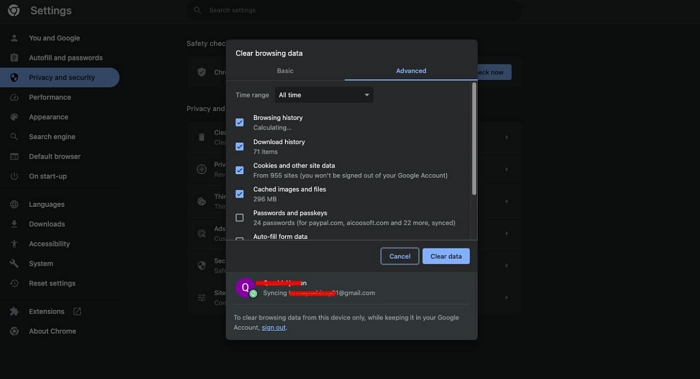
Parte 3. Como limpar o cache no celular
Os usuários de telefones celulares que também desejam gerenciar os caches do YouTube podem aplicar qualquer um dos procedimentos abaixo. Certifique-se de que o procedimento seja adequado ao seu sistema operacional móvel
Em dispositivos Android
Limpar caches em telefones Android é uma das tarefas mais fáceis de executar. Nenhuma conexão de dados é necessária e todos os dados que você possui no dispositivo permanecerão intactos. Siga estas etapas para gerenciar caches do YouTube no Android:
- Toque em Configurações ícone do aplicativo (também conhecido como botão de engrenagem)
- Vá para onde você tem aplicativos e clique no ícone correspondente.
- A seguir, aparecerá uma tela com todos os aplicativos instalados no seu dispositivo Android. Percorra os aplicativos exibidos e clique em YouTube depois de encontrar o ícone.
- Agora selecione Armazenamento e cachee acertar o Limpar cache botão na fase final.
Em dispositivos iOS
Ao contrário dos dispositivos móveis Android, os smartphones da Apple não oferecem uma solução de um clique para limpar caches de nenhum dos aplicativos instalados. Em vez disso, você precisa desinstalar o aplicativo correspondente do dispositivo iOS. Esta solução não apenas remove o aplicativo do seu armazenamento, mas também limpa os dados de cache armazenados.
Use estas instruções para limpar o cache do seu dispositivo iOS:
- Segure o ícone do aplicativo YouTube até que a tela do seu iPhone/iPad comece a tremer.
- Toque no botão "-" ao lado do aplicativo e um prompt de exclusão aparecerá.
- Clique Excluir aplicativo e confirme seu clique quando o próximo prompt aparecer.
- Espere um pouco, conecte seu iPhone/iPad a uma rede de dados e vá até a Apple Store para reinstalar o aplicativo YouTube.
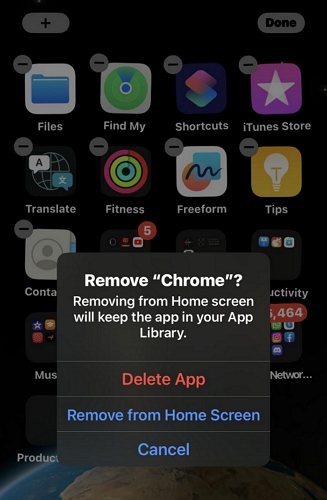
Perguntas Frequentes:
Q1. Por que o YouTube não funciona depois de limpar os caches?
O YouTube não funciona depois de limpar os caches do seu celular ou sistema de computador por vários motivos. Alguns deles estão listados abaixo:
- Rede de dados ruim.
- Tempo de inatividade no YouTube.
- Assinatura premium expirada.
- Configurações incorretas de data e hora.
Q2. Remover o cache do YouTube é bom?
Sim!
Remover caches do YouTube é muito bom, pois ajuda a limpar dados desnecessários da plataforma, o que, por sua vez, otimiza o próprio aplicativo e também melhora as operações do seu sistema para que ele funcione sem problemas. Além disso, limpar o cache do YouTube aumenta o seu armazenamento.
Conclusão
Com o guia definitivo compartilhado acima, agora você pode lidar com caches do YouTube em qualquer dispositivo móvel ou sistema de computador. Todas as soluções preferidas são simples de compreender e funcionam perfeitamente. No entanto, Limpador Macube é o melhor, pois remove caches, cookies, histórico e muito mais do seu macOS sem comprometê-lo.
